7 настроек WhatsApp для настройки WhatsApp по вашему желанию
Пользователь может настроить параметры WhatsApp Messenger в соответствии со своими предпочтениями или удобством использования. Существуют различные параметры настройки, которые вы можете настроить по своему выбору. Из списка в этой статье описаны 7 настроек WhatsApp, которые вы можете легко настроить.
- Часть 1. Настройка уведомлений WhatsApp
- Часть 2 Изменение мелодии звонка WhatsApp
- Часть 3 Изменить номер телефона WhatsApp
- Часть 4 Отключение последнего посещения WhatsApp
- Часть 5 Изменение фона WhatsApp
- Часть 6 Изменение темы WhatsApp
- Часть 7. Сделайте себя невидимым в WhatsApp
Часть 1. Настройка уведомлений WhatsApp
Уведомление WhatsApp автоматически отображается на экране вашего телефона при получении нового сообщения. Такие уведомления — это способ сообщить вам, что в вашем аккаунте чата есть новые сообщения. Ниже приведены шаги, с помощью которых вы можете легко настроить уведомления в настройках WhatsApp. Для этого вам необходимо убедиться, что настройки уведомлений включены в вашей учетной записи WhatsApp, а также в настройках вашего телефона.
Шаги:
Перейдите в WhatsApp > Настройки > Уведомления и убедитесь, что параметр «Показывать уведомления» включен для отдельных лиц и групп.
В меню телефона перейдите в «Настройки > уведомления > WhatsApp». Теперь установите свои предпочтения для типа оповещения: всплывающее оповещение, баннеры или ничего; звуки; и значки. Кроме того, если вы хотите, чтобы уведомления появлялись, даже если дисплей вашего телефона выключен, вам необходимо включить «Показывать на экране блокировки».
Громкость звука оповещения можно настроить с помощью громкости звонка телефона. Для этого перейдите в «Настройки > Звуки» в меню телефона. Вы также можете настроить параметры вибрации.
Опять же, убедитесь, что настройки уведомлений включены в настройках WhatsApp и вашего телефона.
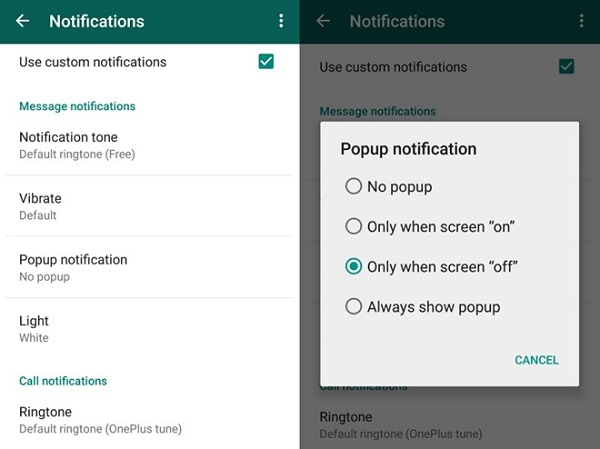
Часть 2: Изменение мелодии звонка WhatsApp
Вы также можете установить звуковые оповещения о сообщениях для разных групп по вашему выбору. Для этого в настройках WhatsApp есть опция. Выполните следующие шаги, чтобы настроить его.
Для Android-устройства:
В телефоне Android для изменения настроек мелодии звонка перейдите в «Настройки > Уведомления». Выберите тон уведомления в параметрах мультимедиа.
Кроме того, вы также можете установить индивидуальный тон для отдельных лиц, открыв подробности в их параметрах чата.
Для устройства iPhone:
Откройте WhatsApp и нажмите на разговор группы, для которой вы хотите настроить мелодию звонка.
На экране разговора нажмите на название группы в верхней части экрана. При этом открывается информация о группе.
В информации о группе перейдите к «Пользовательские уведомления» и нажмите на нее. Установите для уведомлений значение «Вкл.», чтобы установить звук оповещения о новом сообщении для этой группы.
Нажмите на новое сообщение и выберите новый рингтон для группы по вашему выбору. Нажмите «Сохранить» в правом углу экрана.
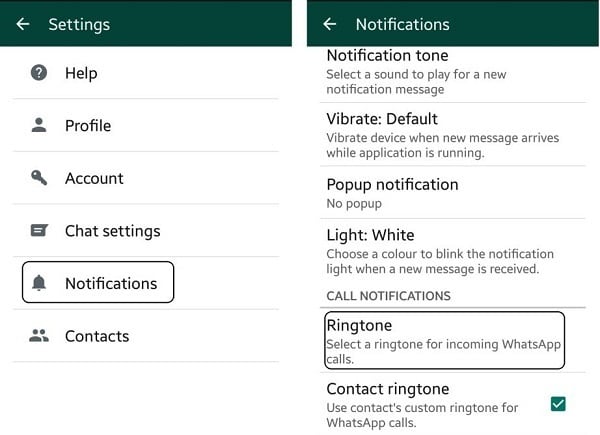
Часть 3: изменить номер телефона WhatsApp
Параметр «Изменить номер» в настройках WhatsApp позволяет изменить номер телефона, привязанный к вашей учетной записи на том же устройстве. Вы должны использовать эту функцию перед проверкой нового номера. Эта функция позволяет перенести статус оплаты аккаунта, группы и профиль на новый номер. С помощью этой функции вы также можете сохранить и продолжить историю чата, используя новый номер, до тех пор, пока тот же телефон не будет использоваться. Кроме того, вы также можете удалить учетную запись, связанную со старым номером, чтобы ваши контакты не видели старый номер в своих списках контактов WhatsApp в будущем.
Шаги по настройке:
Перейдите в «Настройки» > «Учетная запись» > «Изменить номер».
Укажите свой текущий номер телефона WhatsApp в первом поле.
Укажите свой новый номер телефона во втором поле и нажмите «Готово», чтобы продолжить.
Выполните шаги проверки для вашего нового номера, для которого код подтверждения получен в SMS или телефонном звонке.
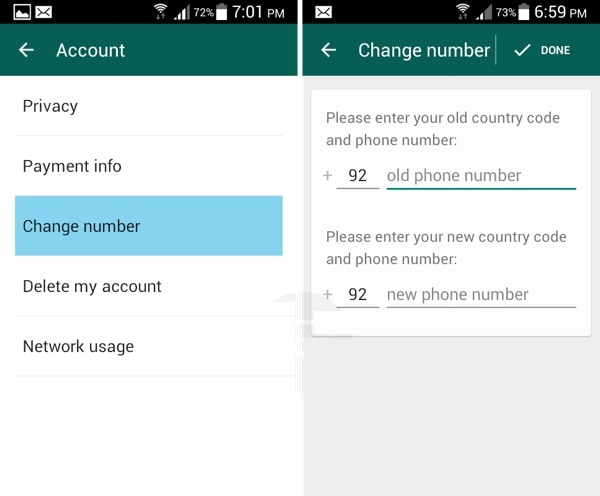
Часть 4. Отключение последнего посещения WhatsApp
Настройки конфиденциальности WhatsApp по умолчанию могут вас немного раздражать. По умолчанию любой может просмотреть время вашего «последнего посещения», т. е. время, когда вы в последний раз были онлайн. Вы можете настроить этот параметр конфиденциальности WhatsApp по своему выбору. Для этого выполните следующие шаги.
Для пользователя Android:
Зайдите в WhatsApp и выберите в нем «меню > настройки».
Найдите параметр конфиденциальности, а под ним найдите параметр «последнее посещение», указанный в разделе «кто может видеть мою личную информацию». Нажмите на нее и выберите, кому вы хотите показать информацию:
- • Каждый
- • Мои контакты
- • Никто
Для пользователя iPhone:
Зайдите в WhatsApp и нажмите «Настройки».
В настройках найдите опцию «аккаунт» и выберите в ней «конфиденциальность».
Выберите «Последнее посещение», чтобы изменить его в соответствии с вашими предпочтениями.
- • Каждый
- • Мои контакты
- • Никто
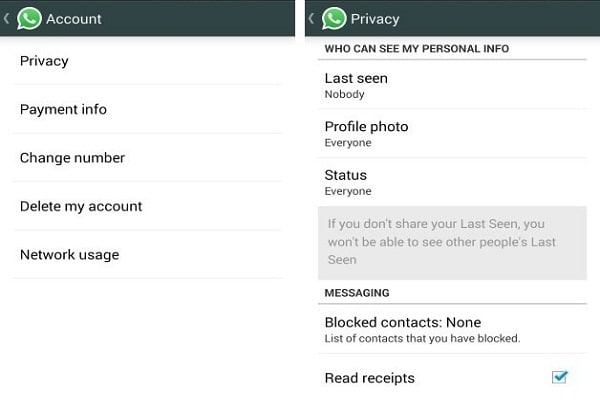
Часть 5: Изменение фона WhatsApp
Вы можете изменить фоновый рисунок вашего чата WhatsApp по своему вкусу. Изменив фоновое изображение, вы можете сделать экран чата красивым и привлекательным. Следуйте инструкциям, чтобы изменить фон.
Шаги:
- 1. Откройте WhatsApp и выберите «Настройки» на панели навигации. После этого выберите «Настройки чата».
- 2. Выберите «обои для чата». Выберите новые обои, выполнив поиск в библиотеке обоев WhatsApp по умолчанию или в фотопленке.
- 3. Вернитесь к настройкам WhatsApp по умолчанию. Чтобы восстановить обои по умолчанию, нажмите «Сбросить обои» в разделе «Обои чата».

Часть 6: Изменение темы WhatsApp
Вы можете настроить тему WhatsApp, выбрав любое изображение из фотопленки или загрузок. Вы можете изменить тему, выполнив следующие шаги.
Шаги:
- 1. Откройте WhatsApp и нажмите «Меню».
- 2. Перейдите в «Настройки» > «Настройки чата» и нажмите «Обои».
- 3. Нажмите на «галерею» вашего телефона и выберите обои, чтобы установить тему.

Часть 7. Сделайте себя невидимым в WhatsApp
Когда вы присоединитесь к WhatsApp, ваши предыдущие контакты не будут получать уведомления. Однако, если конкретный человек в списке контактов обновляет свои списки контактов, он/она получает информацию о вашем членстве. В этот момент вы можете сделать себя невидимым, используя две техники.
1. Вы можете заблокировать контакт. Таким образом, ни один человек из вашего списка контактов не сможет с вами связаться.
2. Удалите контакты из списка контактов. После этого выполните шаги.
Откройте WhatsApp> настройки> учетная запись> конфиденциальность> все такие вещи, как изображение профиля / статус / последнее посещение> мои контакты / никто
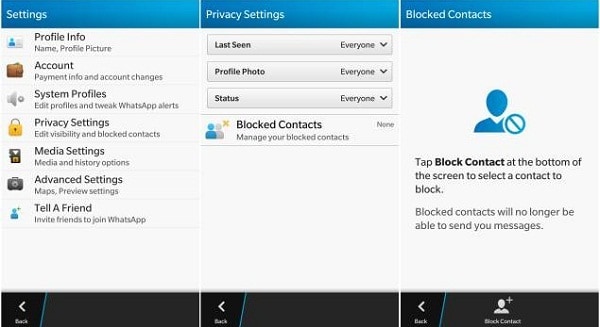
Помимо всех настроек, вы также можете подделка вашего местоположения WhatsApp GPS чтобы сохранить вашу конфиденциальность.
Это семь настроек WhatsApp, которые вы можете настроить по своему выбору в любое время. Внимательно следуйте указанным шагам, чтобы правильно настроить параметры.
последние статьи